Guida completa su come personalizzare il terminale di Windows come un professionista
Pubblicato: 2021-12-29Scopri i modi migliori per eseguire la personalizzazione del terminale Windows come un professionista sul tuo PC con sistema operativo Windows dall'articolo seguente.
Windows Terminal è uno strumento da riga di comando disponibile su Microsoft Store. Lo strumento appare come Powershell, Prompt dei comandi e WSL. Windows Terminal viene fornito con una serie di funzionalità avanzate come schede multiple, supporto Unicode completo, riquadri divisi e molte altre utili funzionalità.
L'interazione con le righe di comando di Windows Terminal diventa noiosa se utilizzata nello stesso modo per un lungo periodo di tempo. Insieme ad esso, ci sono alte probabilità che si verifichino errori nei comandi quando vengono forniti più e più volte con la stessa interfaccia.
Ma se sei una persona che preferisce un'interfaccia personalizzata rispetto all'interfaccia standard o predefinita. Allora questo articolo fa per te, qui in questo articolo abbiamo spiegato i modi migliori attraverso i quali puoi eseguire la personalizzazione di Windows Terminal con grande facilità.
Elenco di modi per personalizzare il terminale di Windows su PC Windows
Ecco un elenco di diversi modi in cui un utente Windows può personalizzare facilmente il Terminale di Windows. Alcune personalizzazioni molto utili e uniche per Windows Terminal sono discusse nell'elenco seguente.
1. Applica l'effetto acrilico al tuo terminale di Windows
Il primo modo per eseguire la personalizzazione del terminale di Windows è applicare l'effetto Acrilico al terminale di Windows. Seguire i passaggi seguenti per questo scopo:-
- Prima di tutto, visita il Microsoft Store e installa l'ultima versione dello strumento Terminale di Windows.
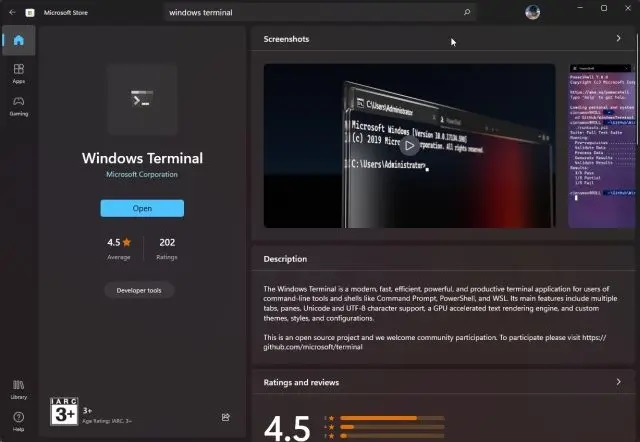
- Avvia il Terminale di Windows e vai alle impostazioni .
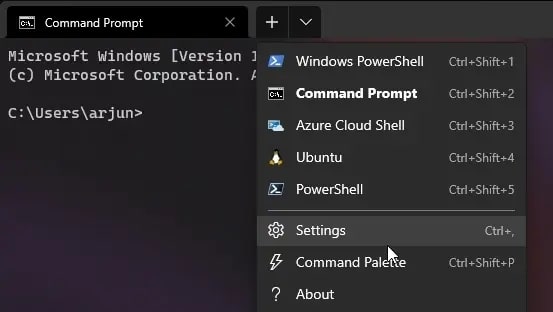
- Subito dopo, visita Windows PowerShell e passa alla scheda Aspetto utilizzando la barra laterale.

- Ora individua l' opzione Acrilico e abilitala sul desktop. Seleziona l'opacità dell'acrilico secondo le tue esigenze. (Consigliato 70%)
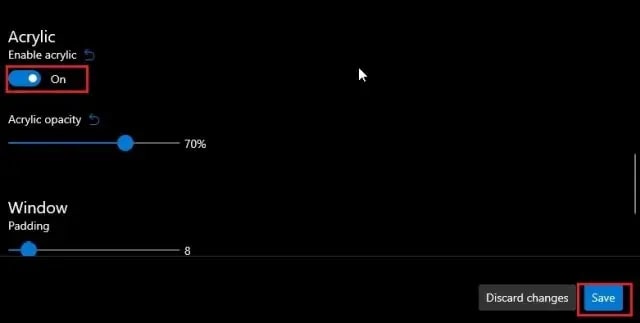
- Salva le modifiche apportate al Terminale di Windows.
Questo è il primo modo per personalizzare il tuo Terminale di Windows. Puoi seguire la stessa procedura per Prompt dei comandi, WSL e altre shell che usi sul tuo computer con sistema operativo Windows.
Leggi anche: Come aggiornare i driver utilizzando il prompt dei comandi in Windows 10? Prova semplici passaggi!
2. Usa Caskaydia Cove Font per Windows Terminal
Dopo aver applicato l'effetto Acrilico a Terminale di Windows, il secondo modo per personalizzare il terminale di Windows è utilizzare il font Caskaydia Cove. Le istruzioni per scaricare e applicare questo font al terminale sono le seguenti:-
- Scarica il font Caskaydia Cove dal sito ufficiale.
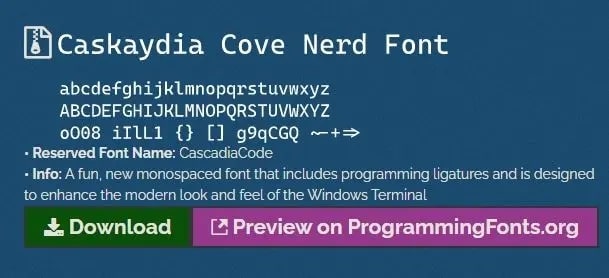
- Dopo aver scaricato il carattere, decomprimere correttamente il file del carattere .
- Ora seleziona tutti i file dei caratteri e fai clic con il pulsante destro del mouse su di essi.
- Scegli l'opzione che dice Installa per tutti gli utenti .
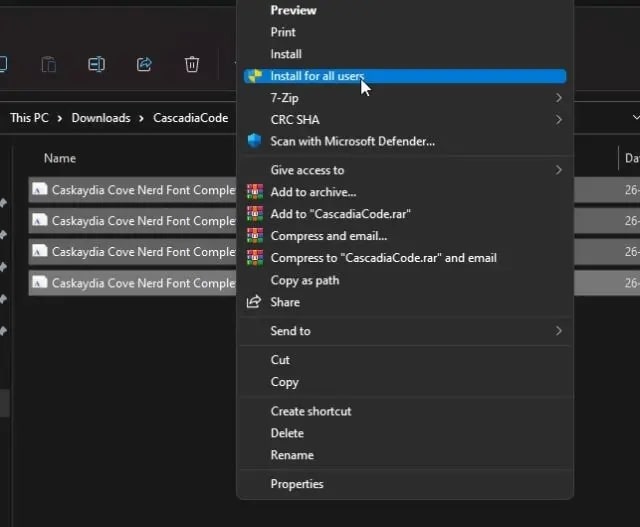
- Dopo l'installazione, apri Windows Terminal sul tuo PC.
- Vai alle impostazioni e passa a Windows PowerShell .
- Seleziona la scheda Aspetto , come spiegato sopra.

- Ora fai clic sul font Caskaydia Cove appena installato e salva le tue preferenze.
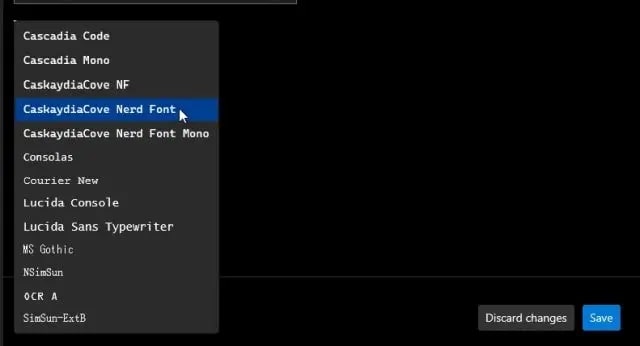
Il carattere per il prompt Oh My Posh sul tuo PC Windows verrà completamente cambiato subito dopo aver terminato con l'ultimo passaggio. Scopri come personalizzare Windows Terminal per PowerShell e WSL dalle teste seguenti.
Leggi anche: MSVCR100.dll mancante o non trovato su PC Windows [RISOLTO]
3. Personalizza PowerShell usando Oh My Posh nel terminale di Windows
Ora che hai applicato l'effetto Acrilico e utilizzato il font Caskaydia Cove per Windows Terminal. È ora di installare il prompt Oh My Posh e personalizzare Windows PowerShell. Le istruzioni per personalizzare PowerShell utilizzando il prompt Oh My Posh in Terminale di Windows sono le seguenti: -
- Avvia il Terminale di Windows in modalità amministratore .

- Ora passa a Windows PowerShell e dai il seguente comando per installare il prompt di Oh My Posh .
Install-Module oh-my-posh -Scope CurrentUser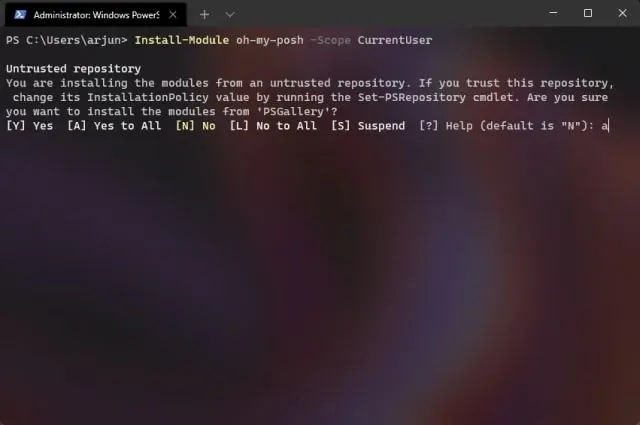
- Dopodiché importa l'Oh My Posh dando il comando.
Import-Module oh-my-posh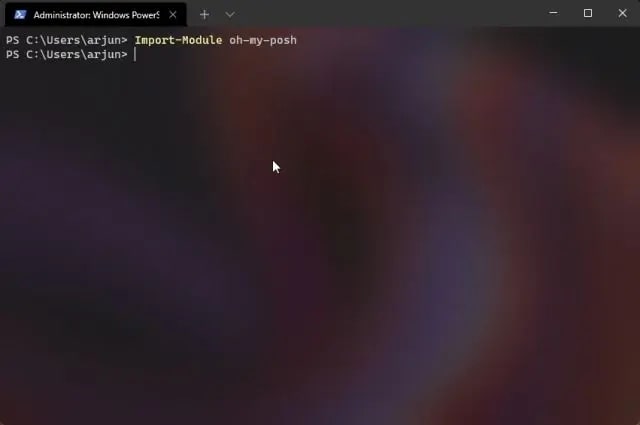
- Ora ti viene richiesto di installare il Terminale eseguendo il comando.
Installa-Modulo -Nome Terminale-Icone -Repository PSGallery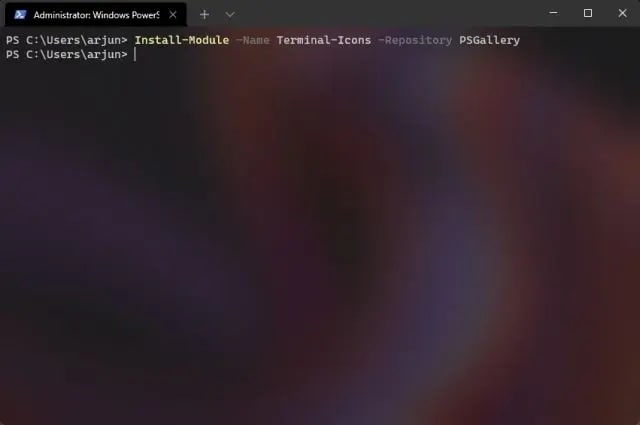
- Controlla tutte le tue azioni precedenti dando il comando.
oh-my-posh –init –shell pwsh –config ~/jandedobbeleer.omp.json | Invoke-Espressione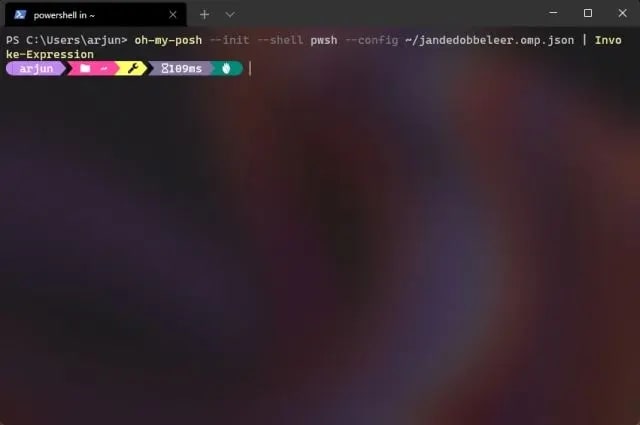
- Rendi il prompt Oh My Posh come prompt personalizzato predefinito. Per fare ciò dai il comando indicato di seguito.
$PROFILO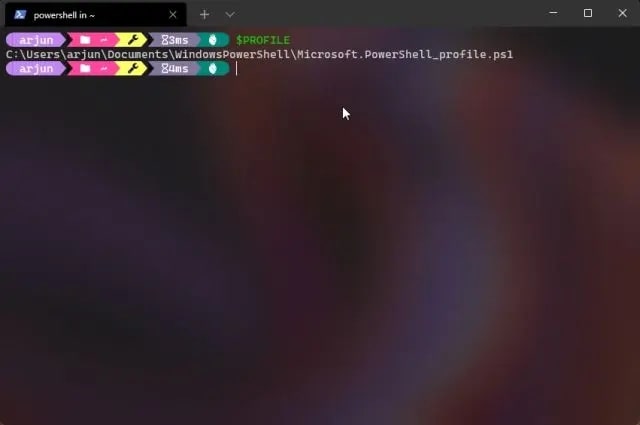
- Copia il percorso che ottieni dopo aver dato il comando sopra e incollalo sul Blocco note.
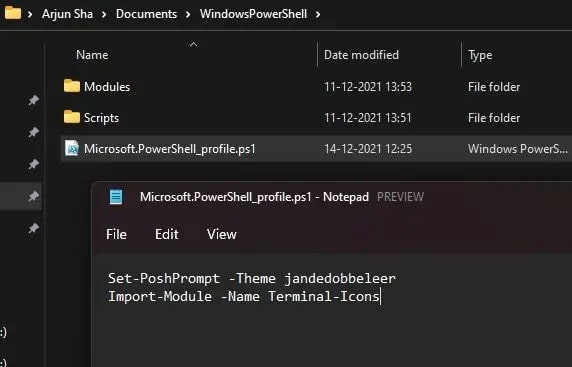
- Salva il file ed esci dal Blocco note.
- Rinominare il file con Microsoft.PowerShell_profile.ps1 .
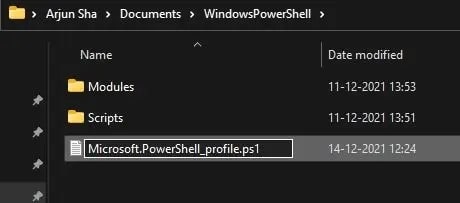
- Apri lo stesso file del blocco note e salva le due righe sottostanti.
Set-PoshPrompt -Tema jandedobbeleer
Importa-Modulo -Nome Terminale-Icone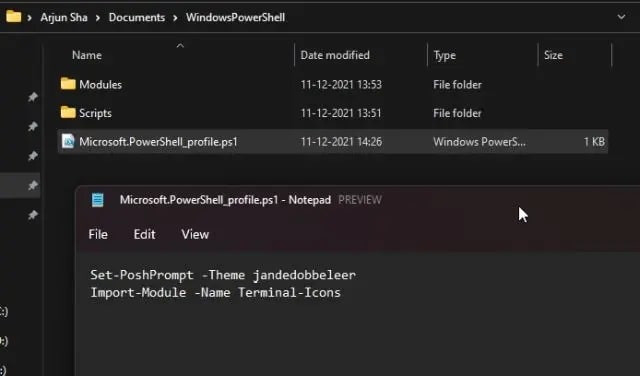
- Ora torna alla finestra di PowerShell e ricarica il profilo dando il comando.
$PROFILO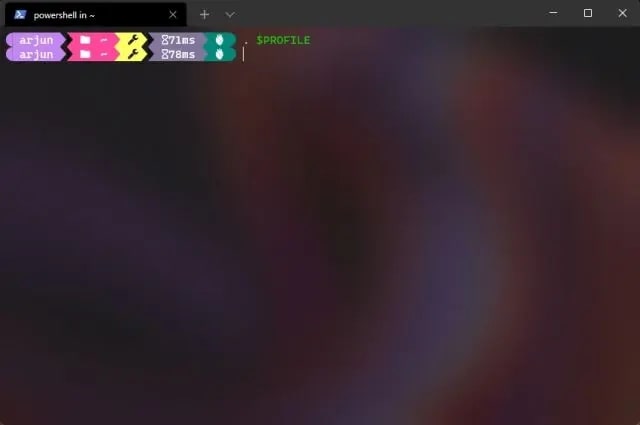
- Infine, esci dal Terminale di Windows e riavvialo sul tuo PC.
L'intera interfaccia di Windows Terminal verrà completamente modificata dopo aver eseguito tutti i passaggi precedenti nello stesso ordine corretto. Segui i suggerimenti aggiuntivi forniti di seguito per questi passaggi.

Suggerimenti aggiuntivi: gli utenti devono premere "A" e premere il tasto Invio prima di iniziare a dare comandi al prompt. È necessario premere il tasto Invio dopo aver dato ogni comando sul prompt. Se il prompt mostra un messaggio di errore, premere "A" e premere il tasto Invio per risolvere l'errore.
Leggi anche: Come risolvere MSI Dragon Center che non funziona su PC Windows
4. Personalizza WSL usando Oh My Posh nel terminale di Windows
L'ultimo modo per personalizzare Windows Terminal è utilizzare il prompt Oh My Posh per la personalizzazione WSL. I passaggi che devono essere seguiti a questo scopo sono i seguenti:-
- Innanzitutto, apri il Terminale di Windows in modalità Amministratore .

- Passa al sottosistema Windows per Linux (WSL) sul tuo PC.
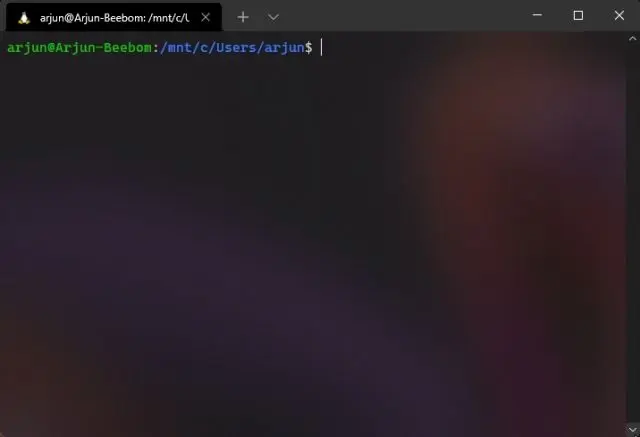
- Ora devi dare i seguenti comandi uno per uno.
sudo wget https://github.com/JanDeDobbeleer/oh-my-posh/releases/latest/download/posh-linux-amd64 -O /usr/local/bin/oh-my-posh
sudo chmod +x /usr/local/bin/oh-my-posh
mkdir ~/.poshthemes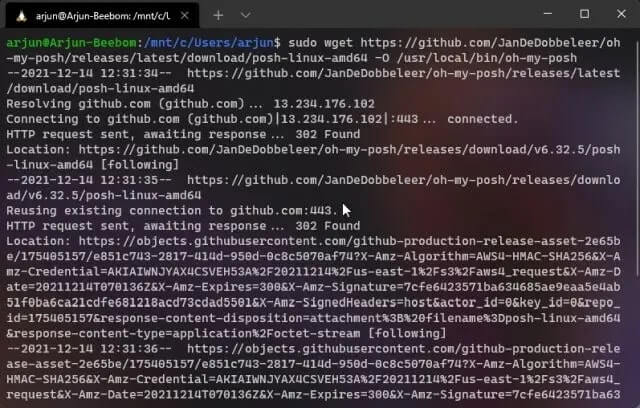
wget https://github.com/JanDeDobbeleer/oh-my-posh/releases/latest/download/themes.zip -O ~/.poshthemes/themes.zip
decomprimi ~/.poshthemes/themes.zip -d ~/.poshthemes
chmod u+rw ~/.poshthemes/*.json
rm ~/.poshthemes/themes.zip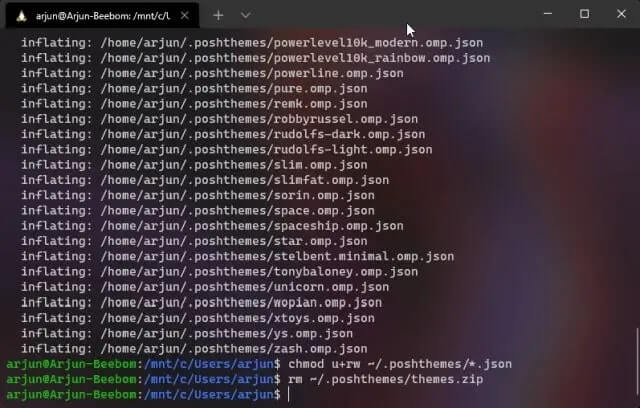
- Controlla tutte le tue azioni precedenti dando il seguente comando.
eval “$(oh-my-posh –init –shell bash –config ~/.poshthemes/jandedobbeleer.omp.json)”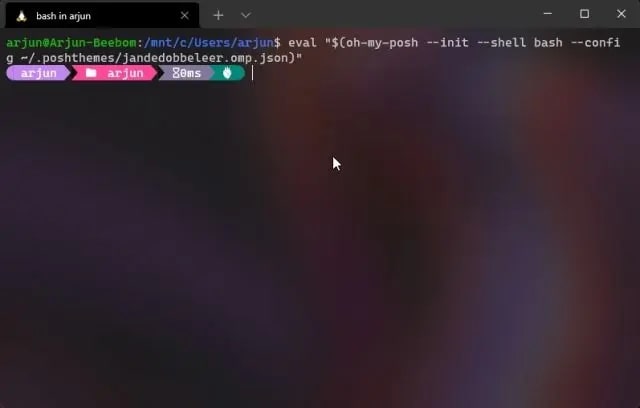
- Ora devi impostare Oh My Posh come prompt predefinito nel sottosistema Windows per Linux (WSL). Per questo dai il comando
nano ~/.bashrc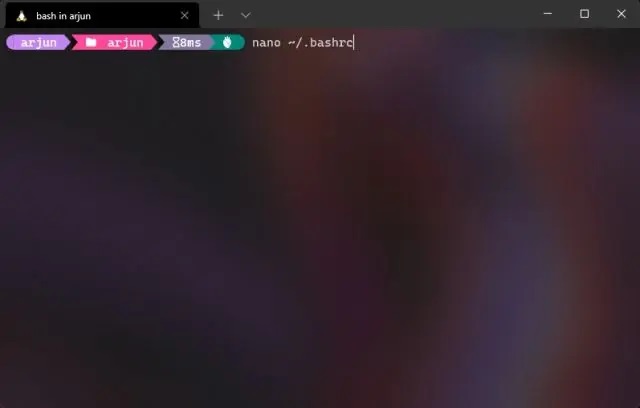
- Nell'editor Nano cerca il comando eval "$(SHELL=/bin/sh lesspipe)" e sostituiscilo con
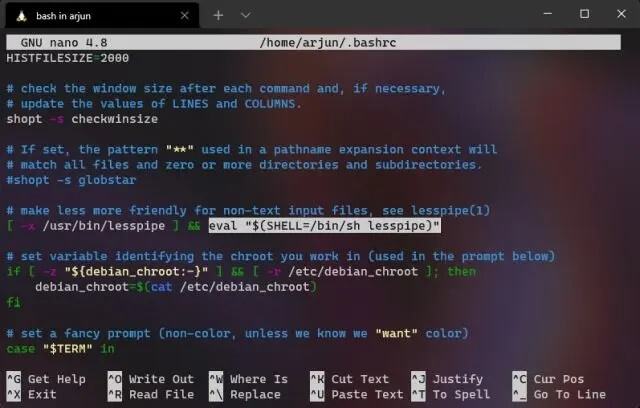 eval “$(oh-my-posh –init –shell bash –config ~/.poshthemes/jandedobbeleer.omp.json)”
eval “$(oh-my-posh –init –shell bash –config ~/.poshthemes/jandedobbeleer.omp.json)” 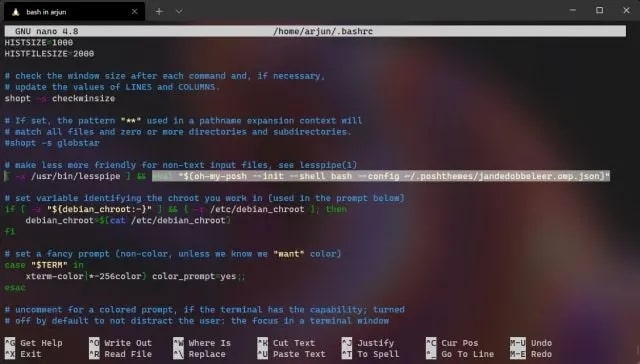
- Ora premi la combinazione (Ctrl+O) per salvare le modifiche e poi esci dalla finestra dell'editor premendo (Ctrl+X) .
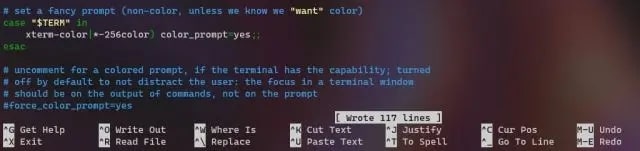
- Riavvia la shell WSL sul tuo PC Windows e dai il comando seguente.
. ~/.bashrc - Subito dopo, l'interfaccia del prompt verrà completamente modificata.
- In caso di problemi, assicurati di impostare il font Caskaydia Cove corretto per Windows Terminal.
- Dopo aver reimpostato il carattere, ricaricare il prompt di Windows Terminal e dare il comando seguente.
. ~/.bashrc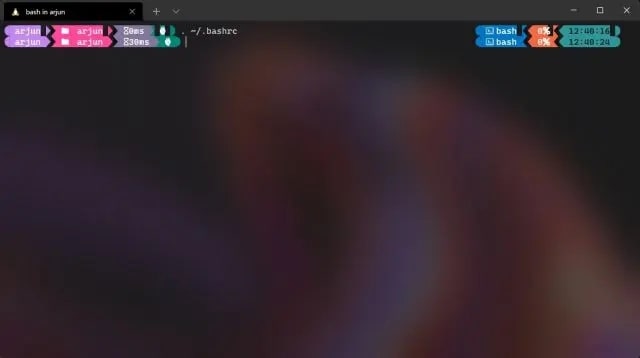
Dopo aver seguito tutti i passaggi nello stesso ordine menzionato sopra, l'interfaccia del prompt di Windows Terminal verrà modificata come mostrato nell'immagine sopra. Segui i suggerimenti aggiuntivi mentre esegui questi passaggi.
Suggerimenti aggiuntivi – Si consiglia di utilizzare l'ultima versione del sottosistema Windows per Linux (WSL) sul PC. Conferma e consenti l'installazione di Windows Terminal premendo la "y" e premendo il tasto Invio, quando viene richiesta la conferma. E infine, premi il tasto Invio dopo aver dato tutti i comandi sul prompt.
Leggi anche: Come correggere l'errore di danneggiamento della struttura critica in Windows 10
Parole conclusive: come personalizzare il terminale di Windows come un professionista
Qui concludiamo il commento su come personalizzare gli strumenti di Windows Terminal su un PC con sistema operativo Windows. Alcuni dei modi migliori per la personalizzazione di Windows Terminal possono essere trovati nel commento sopra.
La personalizzazione del terminale lo rende molto più attraente e bello. Con una grafica di fascia alta e stili di carattere avanzati, l'interfaccia generale del prompt diventa più intuitiva e futuristica.
Infine, se ti è piaciuta questa informazione e vuoi saperne di più su tali argomenti, iscriviti alla nostra Newsletter. Insieme ad esso, puoi anche seguirci su Facebook, Twitter, Instagram e Pinterest per aggiornamenti regolari.
